- Раздача интернета через Bluetooth на Android-устройствах
- Как можно раздавать интернет
- Раздача глобальной сети на компьютер
- Раздача интернета с Android на Android
- Раздача интернета через Bluetooth на Android: Видео
- Как раздать интернет через Bluetooth: Видео
- Интернет по Bluetooth (Android)
- Интернет по Bluetooth между Android-устройствами
- Интернет по Bluetooth между Android-устройством и НЕ Android-телефоном
- Доступ интернет bluetooth android
- Как превратить смартфон в точку раздачи интернета по Bluetooth
- Стандартный способ
- Стороннее приложение
- Как подключиться к интернету через Bluetooth
- Как подключить компьютер к интернету через Bluetooth
Раздача интернета через Bluetooth на Android-устройствах
Беспроводные технологии постоянно развиваются. Уже сегодня владельцы смартфонов и большинства планшетов свободно могут пользоваться мобильным интернетом, Wi-Fi связью и так далее. В этой статье подробно разберемся, как происходит раздача интернета через Bluetooth на Android – это очень просто.
Как можно раздавать интернет
Сразу же хочется отметить, что процедура раздачи интернета на компьютер отличается от технологии раздачи на планшет. Оба варианта достаточно просты и не должны вызвать у вас трудностей. Но, прежде чем приступать, на компьютере следует установить подходящие драйвера для Bluetooth-адаптера.
Найти и скачать необходимое программное обеспечение вы сможете на официальном сайте производителя ноутбука. Если у вас стационарный компьютер, то искать драйвера нужно по названию адаптера.
Стоит отметить, что раздача интернета на Android доступна через Bluetooth и Wi-Fi. Причем второй вариант гораздо проще, в то время как с первым придется немного повозиться. Но Wi-Fi модуль потребляет больше энергии, что негативно сказывается на автономности работы устройств. Зато по Wi-Fi скорость передачи данных гораздо выше, чем даже в самой последней версии Bluetooth. Принять решение, какой именно способ использовать, сможете только вы.
Итак, давайте рассмотрим, как же подключиться к мобильному интернету на компьютере при помощи Bluetooth.
Раздача глобальной сети на компьютер
Bluetooth точка доступа на Android имеется на каждом смартфоне и планшете, работающем под управлением данной операционной системы. Но прежде чем ее активировать, нам потребуется обеспечить сопряжение устройств (в нашем случае компьютера и смартфона). Для этого оба устройства нужно подготовить. Все сводится к тому, чтобы включить функцию обнаружения. Это позволит устройствам увидеть друг друга и выполнить сопряжение.
Для включения обнаружения на компьютере найдите значок Bluetooth внизу рабочего стола, левее часов и даты.
Нажмите на значок правой кнопкой мышки и выберите пункт «Открыть параметры».
В открывшемся окне переходим во вкладку «Параметры». Здесь нужно установить галочку в строке «Разрешить другим устройствам обнаруживать этот компьютер». Ниже ставим еще две галочки в разделе «Подключения»: в строках «Разрешить подключаться к этому ПК» и «Оповещать при попытке подключения нового устройства».
Сохраняем настройки, нажав кнопку «Применить», и закрываем все окна.
Теперь переходим к телефону. Войдите в настройки Bluetooth.
Здесь включаем связь. В разделе «Мое устройство» ставим галочку, чтобы другие устройства смогли видеть ваш телефон.
На некоторых планшетах галочку ставить не нужно, так как Bluetooth виден до тех пор, пока устройство остается в настройках адаптера.
Теперь на компьютере снова нажимаем правой кнопкой мышки на значок синего зуба. Выбираем пункт «Добавить устройство».
Если на смартфоне (планшете) включено обнаружение, то компьютер найдет новое оборудование и предложит вам список с названиями устройств. Ваша задача заключается в том, чтобы выбрать нужное устройство и нажать «Далее».
Появится сообщение с PIN-кодом. Если код совпадает на телефоне и компьютере, то подтверждаем это. Нажимаем «Да» на обоих устройствах.
Компьютер установит необходимые драйвера. Для этого потребуется какое-то время, так что вам придется подождать около 1-3 минут. На этом сопряжение завершено. Теперь можно приступать к раздаче интернета. Для начала войдите в настройки телефона. Выберите пункт «Другие сети» или «Еще».
Теперь переходим в раздел «Модем и точка доступа».
Здесь просто ставим галочку в строке «Bluetooth-модем». Помните, что смартфон уже должен быть подключен к интернету (через Wi-Fi или к мобильной сети 2G, 3G или 4G).
Теперь переходим к компьютеру. Снова нажимаем на значок подключения в системном трее. Выбираем пункт «Показать устройства».
Откроется окно, в котором будет отображаться сопряженное с ПК оборудование. Найдите здесь свой телефон и нажмите на него правой кнопкой мышки. Наведите курсор мышки на пункт «Подключиться через». Появится дополнительное меню, в котором следует выбрать «Точка доступа».
Появится небольшое окошко, в котором вы увидите надпись «Подключение прошло успешно». Все, после этого значок сети в системном трее примет вид компьютера, подключенного к интернету.
Помните, что Bluetooth, даже самый современный все же имеет некоторые ограничения по скорости передачи данных. Поэтому не стоит ожидать от него высокоскоростной связи. Вряд ли вы сможете смотреть фильмы онлайн, но для выполнения повседневных задач такой скорости все же хватит с головой, вы даже сможете прослушивать музыку онлайн и смотреть фотографии через интернет. Как видите, все достаточно просто, главное, знать правила организации раздачи.
Раздача интернета с Android на Android
Раздача интернета с Android Phone на планшет с помощью Bluetooth осуществляется еще проще. Весь процесс можно разделить на несколько пунктов:
- Включаем обнаружение на обоих смартфонах (планшетах) и выполняем сопряжение. Для этого, когда один телефон найдет другой, просто нажмите на него. Если появится сообщение о разрешении подключения, то подтверждаем действие.
- На раздающем телефоне заходим в настройки подключений и выбираем пункт «Другие сети» (или «Еще» на более старых версиях ОС). Переходим в рубрику «Модем и точка доступа». Ставим галочку в стоке «Bluetooth-модем».
- Теперь переходим к принимающему устройству. Заходим в настройки Bluetooth. В списке подключенного оборудования находим раздающий телефон (планшет) нажимаем на него и в появившемся окне ставим галочку в строке «Интернет-доступ». Возможно, придется немного подождать.
Как видите, раздача интернета с Android на Android через Bluetooth потребует немного повозиться. Гораздо проще сделать раздачу через Wi-Fi: и скорость передачи информации выше, и подключаться к такой сети легче и быстрее.
Конечно, существуют специальные приложения для раздачи интернета по Bluetooth на Android. Однако многие из них платные, а другие не менее сложны в настройках, чем вышеописанные способы.
Раздача интернета через Bluetooth на Android: Видео

Как раздать интернет через Bluetooth: Видео
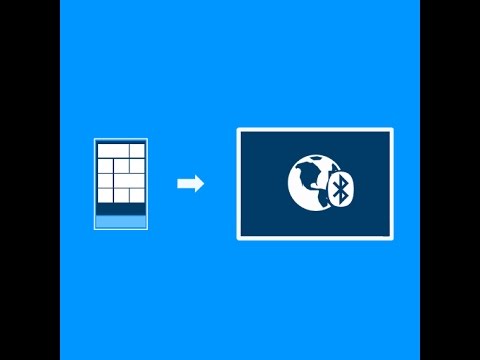
Интернет по Bluetooth (Android)
В большинстве современных операционных систем Android присутствует встроенная функция раздачи интернета (3G/4G или Wi-Fi) по Bluetooth. Также Android-устройства могут получать интернет по Bluetooth, причем не только от таких же устройств на Android, но и от более старых телефонов с поддержкой профиля Bluetooth PAN (Personal Area Network — Персональная сеть), например, Nokia Asha 302, работающая на платформе S40 и др.
Наличие встроенных функций раздачи и получения интернета по Bluetooth зависит от версии Android и самого устройства. Чтобы узнать, поддерживает ли Ваше Android-устройство только функцию раздачи или только функцию получения, или обе функции раздачи и получения интернета по Bluetooth, смотрите настройки системы на предмет присутствия соответствующих опций, как показано ниже.
Примечание: ниже подразумевается, что на раздающем телефоне или Android-устройстве уже настроен и работает интернет.
Интернет по Bluetooth между Android-устройствами
Чтобы узнать, поддерживает ли Ваше Android-устройство раздачу интернета по Bluetooth, откройте пункт «Дополнительно» (или «Еще > Режим модема») в разделе «Беспроводные сети» настроек Android. Если там присутствует опция «Bluetooth-модем», Ваше Android-устройство может раздавать интернет по Bluetooth.
После активирования данной опции должен автоматически включиться модуль Bluetooth и Android-устройство будет готово к раздаче интернета, получаемого по 3G/4G или Wi-Fi.
Переходим к другому Android-устройству, на котором собираемся получать интернет. Чтобы узнать, поддерживает ли Android-устройство получение интернета по Bluetooth, сначала нужно выполнить его сопряжение с раздающим интернет Android-устройством.
Перейдите в настройки Bluetooth, включите модуль Bluetooth и дождитесь появления имени раздающего интернет Android-устройства в списке обнаруженных устройств. Нажмите на него для сопряжения. На обоих устройствах должен появиться запрос на сопряжение с проверочным кодом. Убедитесь, что код совпадает и подтвердите запросы.
После успешного сопряжения раздающее интернет Android-устройство появится в списке подключенных. Нажмите на иконку дополнительных опций рядом с именем сопряженного устройства, чтобы увидеть список поддерживаемых возможностей. Если в нем присутствует опция «Интернет-доступ», Ваше Android-устройство поддерживает получение интернета по Bluetooth.
Включите опцию «Интернет-доступ». На раздающем Android-устройстве может появиться запрос на предоставление интернета запрашиваемому Android-устройству.
При успешном подключении вид значка Bluetooth в области уведомлений изменится, сигнализируя об активном подключении. Если в настройках Android включен индикатор скорости передачи данных по сети, он тоже появится в области уведомлений принимающего устройства.
Интернет по Bluetooth между Android-устройством и НЕ Android-телефоном
Старые мобильные телефоны, поддерживающие профиль Bluetooth PAN, также могут раздавать интернет по Bluetooth на Android-устройства, например, Nokia Asha 302, работающая на платформе S40. Также данную функцию поддерживают некоторые телефоны следующих производителей: Sony Ericsson, Samsung, LG и др. Список некоторых поддерживающих, возможно поддерживающих и не поддерживающих профиль Bluetooth PAN телефонов.
Рассмотрим настройку раздачи интернета на Android-устройство на примере мобильного телефона Nokia Asha 302. На самом деле данный телефон поддерживает два профиля Bluetooth: PAN (Personal Area Network — Персональная сеть) и DUN (Dial-Up Networking — Коммутируемое подключение). Оба можно настроить штатными средствами Windows при подключении к ноутбуку или компьютеру с Bluetooth-адаптером. Android же имеет встроенные средства работы только с профилем Bluetooth PAN.
Настройка очень похожая на вышеописанный случай с двумя Android-устройствами. В первую очередь нужно выполнить сопряжение по Bluetooth Android-устройства и мобильного телефона.
Затем открыть дополнительные функции сопряженного устройства и активировать переключатель «Интернет-доступ» (данный переключатель будет только в том случае, если и Android-устройство и мобильный телефон поддерживают профиль Bluetooth PAN).
После успешного подключения на экране мобильного телефона (в нашем примере Nokia Asha 302) появится значок передачи данных H (HSPA – стандарт 3G), а иконка Bluetooth изменит свой вид, указывая на активное Bluetooth-подключение.
Оцените статью: /rating_half.png)
Доступ интернет bluetooth android
Будь в курсе последних новостей из мира гаджетов и технологий
Как превратить смартфон в точку раздачи интернета по Bluetooth
У любого человека может возникнуть необходимость поделиться интернетом. Для этого придуман тетеринг — раздача мобильного интернет через Wi-Fi, но что делать в том случае, если модуль Wi-Fi на вашем устройстве не работает или отсутствует? Есть отличное решение — интернетом можно делиться по Bluetooth, правда, скорость будет невысокой.
Расшарить интернет по Bluetooth можно двумя способами: стандартными возможностями Android и с помощью стороннего приложения. В первом случае на смартфон или планшет не нужно ничего устанавливать, а во втором скорость соединения будет более высокой.
Стандартный способ
Откройте системные настройки, перейдите в раздел «Ещё» и нажмите на «Настройки модема». Переведите тумблер «Bluetooth-модем» в активное положение. Устройство перешло в режим раздачи интернета, теперь другие гаджеты смогут подключаться к нему и расходовать его трафик.
Стороннее приложение
Скачайте из Google Play приложение BlueDUN+ и запустите его. Вы увидите кнопку «Запустить Службу», нажмите её. Появится запрос на разрешение поиска смартфона другими устройствами. Обычно этот процесс занимает несколько секунд.
Выполните сопряжение устройств по Bluetooth стандартным способом и через меню BlueDUN+ выберите гаджет, которому вы хотите предоставить интернет.
Как подключиться к интернету через Bluetooth
На устройство, которое вам нужно подключить к интернету, откройте настройки и активируйте работу модуля Bluetooth. В списке доступных к подключению устройств вы увидите то, на котором настроена раздача интернета. Нажмите на него и произведите сопряжение. Теперь можно пользоваться интернетом.
Как подключить компьютер к интернету через Bluetooth
— Перейдите в «Панель управления».
— Откройте меню «Оборудование и звук».
— Выберите «Устройства и принтеры».
— Убедитесь, что на компьютере активирован беспроводной модуль Bluetooth
— На верхней панели нажмите на «Добавление устройства».
— В окне с найденными устройствами найдите название смартфона, к которому нужно подключиться, выделите его и нажмите на кнопку «Далее», которая находится справа внизу активного окна.
— Подтвердите секретный код на обоих устройствах.
— В окне всех устройств нажмите правой клавишей мышки на названию добавленного устройства. Во всплывающем меню выберите «Подключиться через», а затем «Точка доступа».
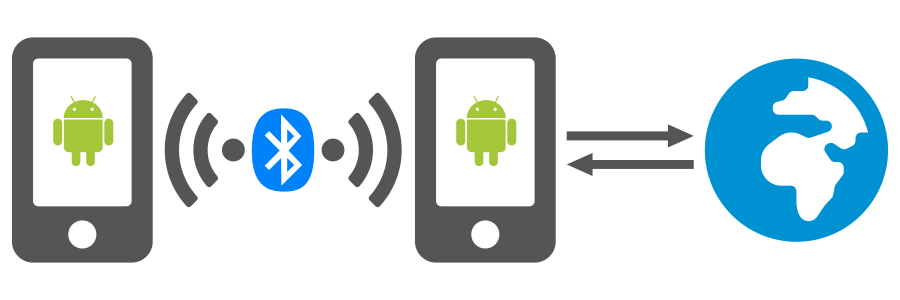
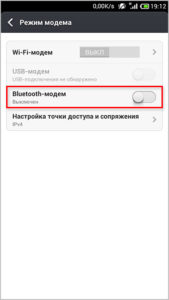
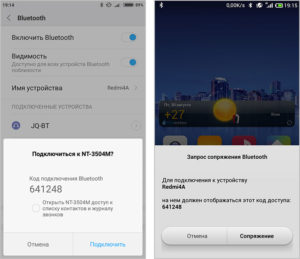
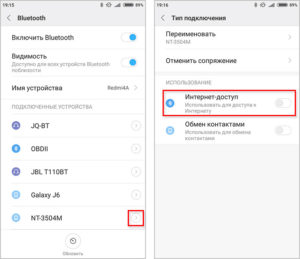
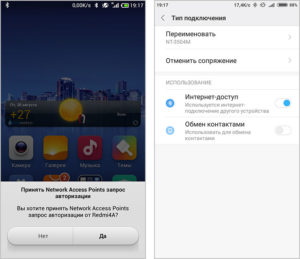
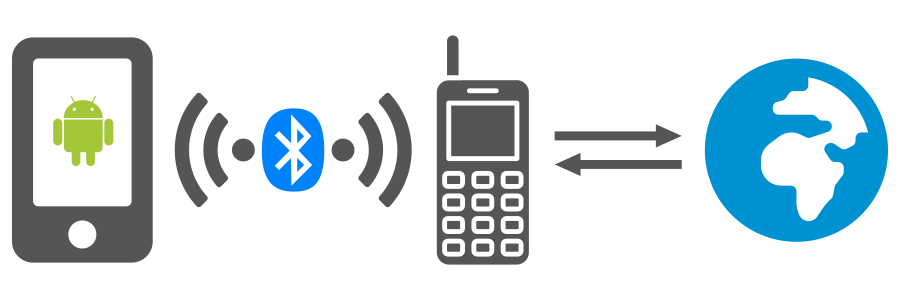
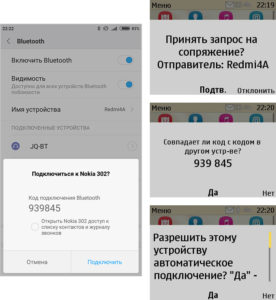
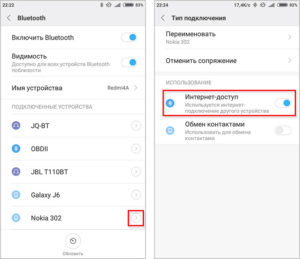
/rating_on.png)




